Není interní nebo externí příkaz, provedený program nebo soubor balíčku - jak jej opravit?

- 2118
- 32
- Mgr. Rastislav Zouhar
Při provádění příkazů v příkazovém řádku Windows 10 a Windows 11 můžete získat chybovou zprávu, která označuje první „slovo“ vašeho příkazu - ADB.EXE, PIP nebo Python, NPM nebo GIT, Java, Telnet nebo jakýkoli jiný, a pak - není interní nebo externí příkaz, provedený program nebo soubor balíčku.
V této instrukci podrobně o tom, co taková zpráva znamená, proč se zdá a jak opravit chybu při provádění nejběžnějších příkazů na příkazovém řádku.
- Příčiny chyby
- Způsoby, jak opravit chybu, není interní nebo externí příkaz
- Video instrukce
Důvody chyby „nejsou interní nebo externí příkaz“ při provádění příkazů v příkazovém řádku Windows 10 a Windows 11
Abychom pochopili podstatu chyby, podívejme se, co se děje při provádění příkazového řádku, jako příklad použijeme následující kód:
Parametr příkazového parametru1
- Pokud je „tým“ jeho vlastní příkaz konzoly (jako příklad - CLS), provádí se se specifikovanými parametry.
- Pokud je „tým“ nějakým druhem souboru .Exe, .CMD, .Bat nebo jiný například Pip, Python nebo ADB, pokus o jeho spuštění z místa, kde je spuštěn příkazový řádek (zvýrazněn na obrázku níže) nebo z míst přidaných do proměnné systému Path (o kterém budeme mluvit více další). S úspěšným spuštěním a správně přenesenými parametry je tým prováděn.

Následuje nejběžnější důvody pro vzhled chyby při provádění příkazu:
- Nejběžnějším důvodem je absence spustitelného souboru ve složce, kde je příkazový řádek spuštěn ve složkách obsažených ve cestě.
- Chyby při psaní příkazu: Když chyba v názvu souboru nebude nalezena, což povede k uvedené chybě.
- Soubor někde chybí, například se snažíte použít telnet, zatímco odpovídající komponenta Windows není nainstalována.
- Zřídka - soubor spuštěný prostřednictvím příkazového řádku ve skutečnosti není spustitelný program: zpočátku sám nebo kvůli poškození.
Nyní o tom, co dělat v uvažované situaci.
Jak opravit chybu
K opravě chyby „není interní nebo externí příkaz, provedený program nebo soubor balíčku“, v závislosti na situaci můžete použít následující přístupy.
Přechod na složku s provedením příkazového řádku
Pokud příkaz není pravidelně vyžadován, přejděte na příkazový řádek do složky obsahující požadovaný soubor, provádí se takto:
- Například víme, že Python.Exe pro nejnovější verzi Pythonu v době psaní tohoto článku se nachází ve složce
C: \ Users \ Name of_polizer \ AppData \ Local \ Programy \ Python \ Python39
Pip.Exe - ve stejném ve skriptech vnořených složek (pokud to není jasné, jak se dostat do této složky, je proces zobrazen v videu níže), ADB.exe-somewhere ve složce s platformami a tak dále. Zkopírujte tuto cestu, můžete to udělat z adresního řádku vodiče. - Pokud je příkazový řádek spuštěn na stejném disku, kde je umístěn požadovaný soubor, zadejte příkaz pohledu:
CD full_put_k_pak_s_ plněno_fila
- Pokud je příkazový řádek spuštěn na disku C:, a spustitelný soubor je na druhém disku, pak před 2. krokem použijte příkaz příkaz (zde je změněn na požadované písmeno) D: následuje stisknutím tlačítka Enter Enter.
- Zadejte požadovaný tým, který dříve ohlásil chybu - nyní by měl být úspěšně dokončen.
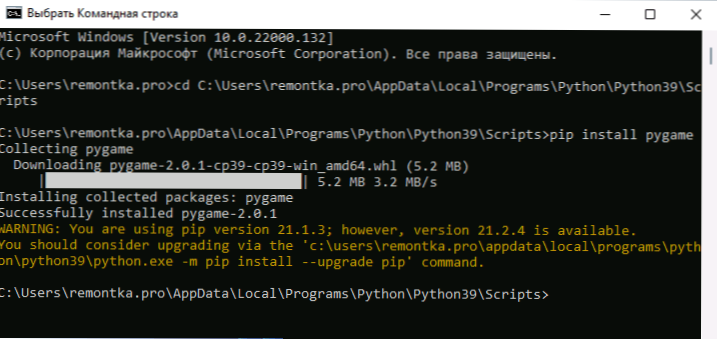
Přidání složky s programem na systémovou proměnnou cestu
V případě, kdy je používání příkazů vyžadováno pravidelně, například pro GIT bude rozumné přidat složku s tímto spustitelným souborem na cestu, takže pak kdykoli k provedení příkazů, bez ohledu na to, která složka příkazového řádku příkazového řádku je otevřeno:
- Při vyhledávání na panelu úkolu zadejte Windows 10 nebo Windows 11 „Změnit v environmentálních aktivitách“ nebo stiskněte klávesy Win+r, Zadejte SYSDM.Cpl, Klikněte na Enter a v systému vlastností systému přejděte na kartu „Navíc“.
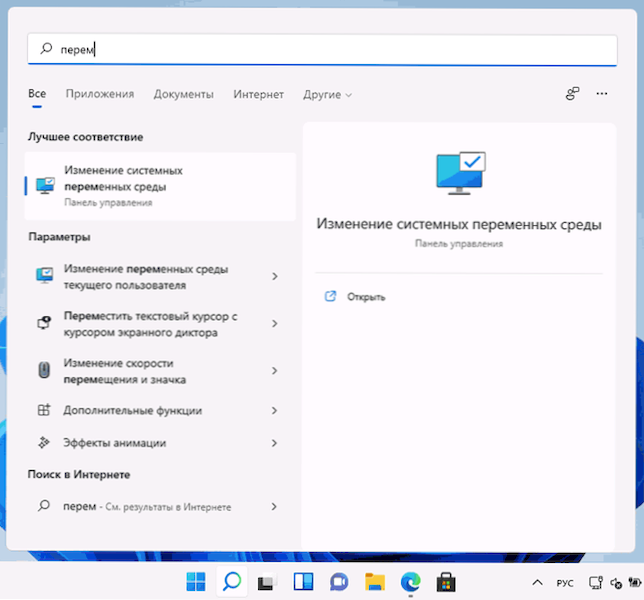
- Stiskněte tlačítko „prostředí“.
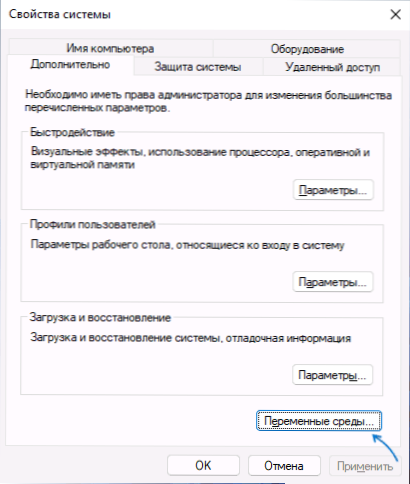
- V dalším okně můžete přidat složku se spustitelným souborem do proměnné cesty pouze pro aktuálního uživatele nebo pro systém jako celek. Vyberte cestu ve spodním panelu a klikněte na „Změnit“.
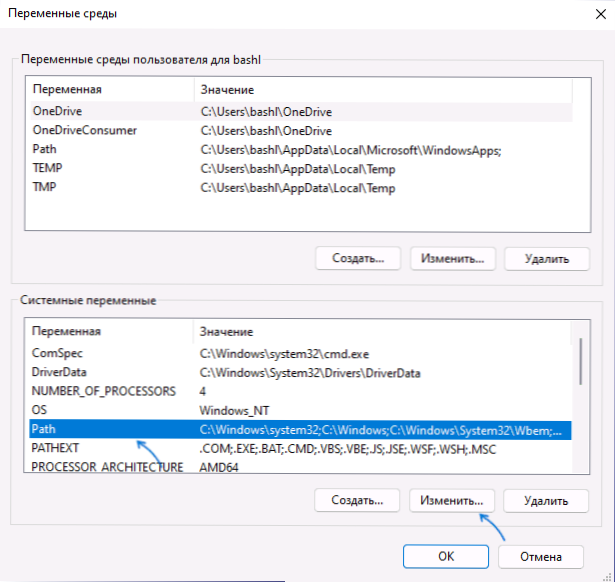
- V dalším okně klikněte na „Vytvořit“ a vložte cestu do složky se spustitelným souborem použitým ve vašem příkazu.
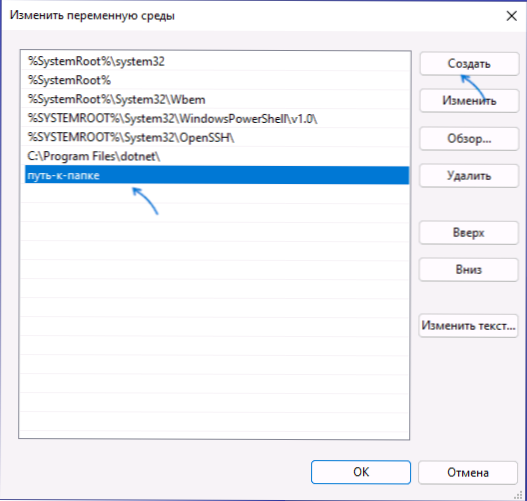
- Ukládáme nastavení. Příkazový řádek by měl být také omezen.
Připraveno: Pokud bylo vše správně uvedeno, nyní můžete provést příslušné příkazy bez zadání úplné cesty k spustitelným souborům a chybová zpráva se neobjeví.
Poznámka: Pokud k chybě dojde při používání příkazů Python, uvědomte si, že s počáteční instalací budete nabídnuti k přidání nezbytných způsobů, jak projít (přidat Python na cestu), je při instalaci jiných programů často stejné:
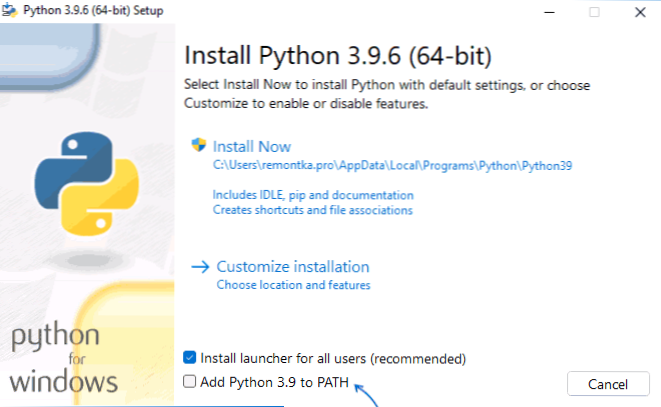
Instalace chybějících komponent
Někdy vyvstává problém v důsledku skutečnosti, že požadovaný soubor na počítači jednoduše chybí:
- Snažíte se použít příkazy Telnet, ale nevstoupili jste do ovládacího panelu - Programy a komponenty - zapnutí nebo odpojení komponent Windows a nezapnuli klienta Telnet.
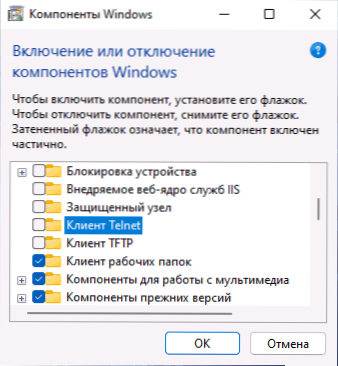
- Spusťte příkazy Pyinstaller, ale nejprve jej neinstaloval s příkazem Pyinstaller
- Zkuste použít příkazy ADB.exe, ale neinstaloval nezbytné komponenty nástrojů pro platformu Android SDK.
Podobná situace může být pro mnoho dalších, které nejsou zahrnuty do standardního dodávky komponent Windows 10 a Windows 11, například Java.
Pokud dojde k chybě, když jsou spuštěny systémové nástroje Windows
V situaci, kdy je zpráva „není interním nebo externím příkazem“ na příkazovém řádku při pokusu o použití systémových nástrojů, jako je SFC /Scannow nebo SLMGR:
- Opatrně zkontrolujte správnost psaní příkazu: rozvržení, mezery.
- Ujistěte se, že odpovídající soubory jsou v systému (obvykle v C: \ Windows \ System32). Zkuste je spustit přímo z této složky (přechodem do složky pomocí CD C: \ Windows \ System32) a s příponou, pro soubory v příkladu - SFC.Exe a slmgr.VBS
- Ujistěte se, že následující rozšíření jsou uvedena v systémové proměnné PathExt .Com;.Exe;.Netopýr;.CMD;.VBS;.VBE;.JS;.JSE;.WSF;.WSH;.MSc
Video instrukce
Doufám, že článek a video pomohly vyřešit problém a pomohly při jeho řešení. Přetrvávají otázky? - Zeptejte se jich v komentářích, pokusím se odpovědět.
- « Jak zakázat Samsung zdarma a co to je
- Microsoft vydal ISO obrázek předběžné verze náhledu Windows 11 Insider Preview »

